複数のWordファイルを一つのPDFに結合する方法を色々と試してみました。本記事では、失敗した方法も含めて解説をしたいと思います。
成功した方法
PDFelement Pro を使った結合
ワンダーシェアのPDFelement Proというソフトを愛用していますが、このソフトを利用するとサクっとできました。
PDF結合を選択します。複数のPDFを一つに結合する機能です。
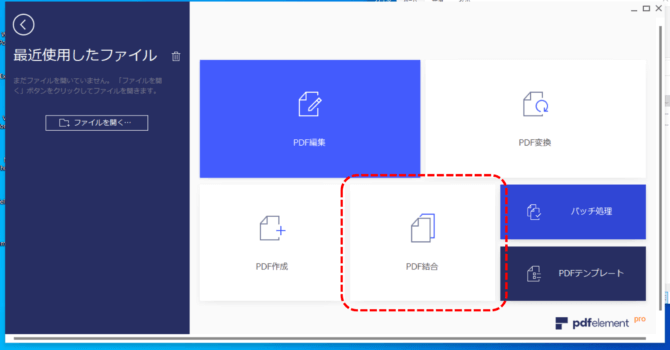
ここがポイントですが、この機能はPDFファイルだけでなくWordファイルも選択することが可能です。下の例では結合する3ファイルを選択しています。
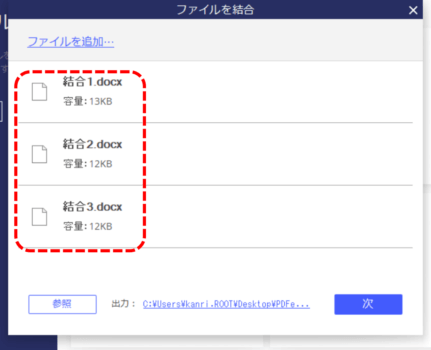
1つのPDFファイルになっていました。成功です。
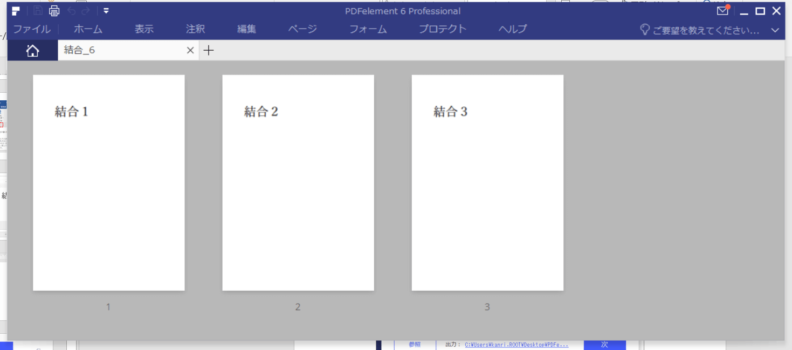
ワンダーシェアのPDFelement Proを以下の記事で紹介していますが、筆者としてはブランド力のあるAdobeよりコスパが良くてオススメです。永続ライセンスで1万円を切っています。

Adobe Acrobat Pro DC を使った結合
流石Adobeです。PDFelementと同じやり方で結合ができました。
ファイルを結合を選択
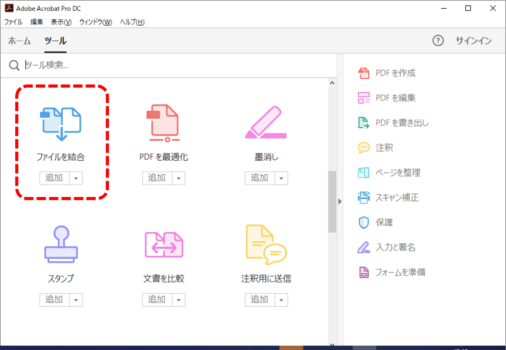
ここがポイントですが、PDFファイルだけでなくWordファイルも選択することが可能です。下の例では結合する3ファイルを選択しています。
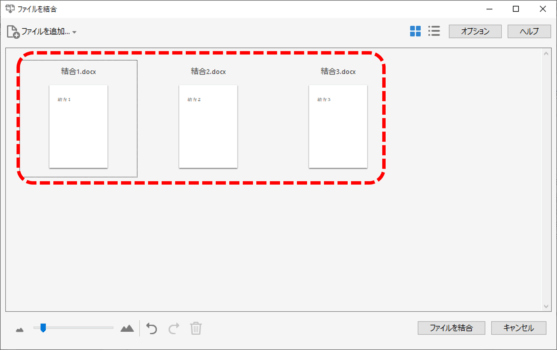
1つのPDFファイルになっていました。成功です。
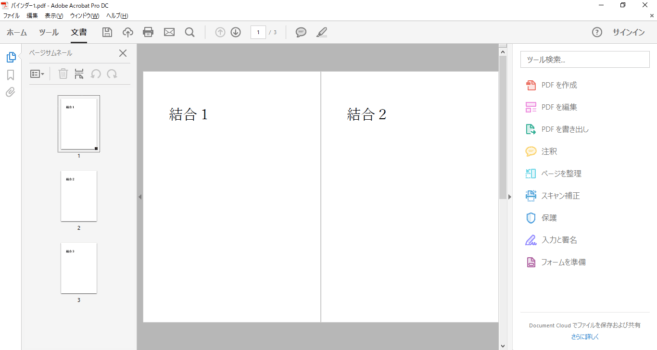
パッケージ版
オンラインコード版
結合に失敗した方法とその理由
参考までに、結合に失敗した事例です。
Wordの機能を使った場合
Wordの機能で複数のWordを一つのwordにする方法があります。一つのWordにしてPDFに変換する方法を閃きましたが、落とし穴がありました。
以下の3つのWordのファイルを結合します。
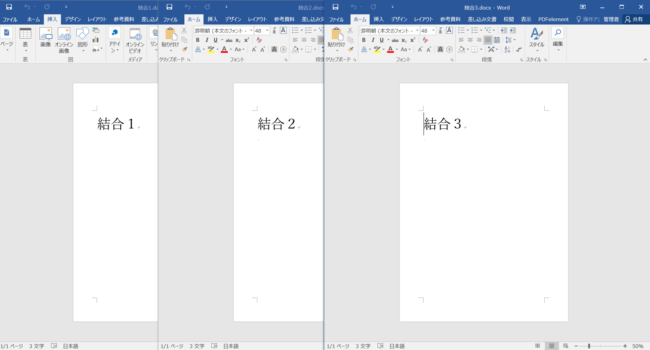
1つ目のWordを開き、挿入タブ>オブジェクト>ファイルからテキストへを選択します。
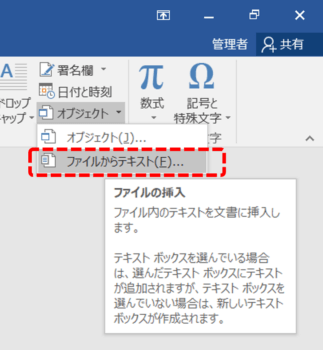
結合する2ファイルを選択します。(大量のファイルを選択可能です。)
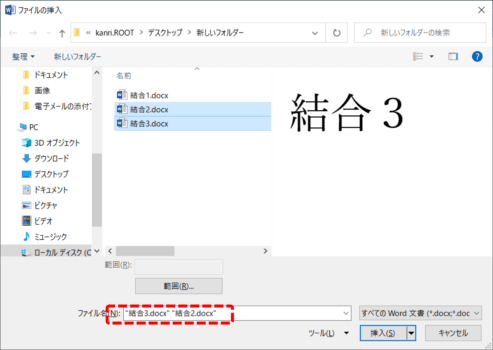
さて結果ですが。下記のように空白スペースをつめてしまっています。失敗です。
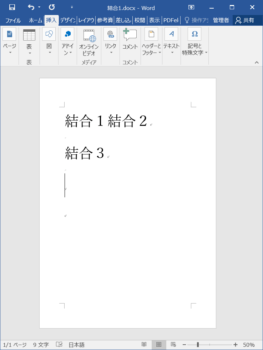
PDF変換の仮想プリンター使った場合
CubePDF等のフリーウェアを利用すると、印刷からPDFを作成することが可能です。この機能を利用して、複数のWordファイルを選択して仮想プリンターからPDFにする方法を試しました。
結合したいファイルを選択して、右クリックから印刷を選択
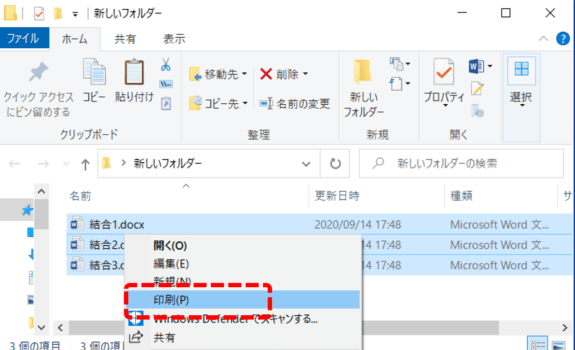
Wordファイル1枚毎にCubePDFが立ち上がってしまいました。Wordのファイル分PDFが作成されるだけでした。失敗です。
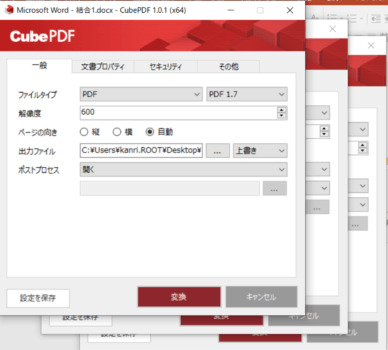




コメント